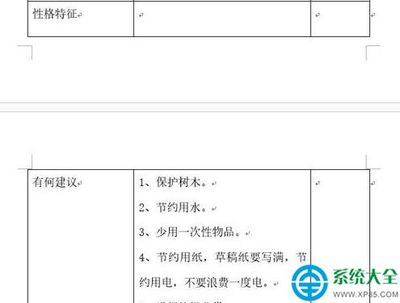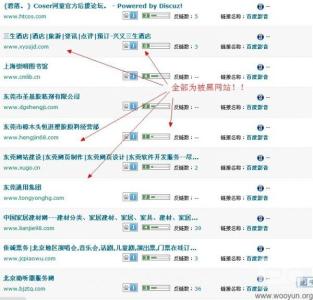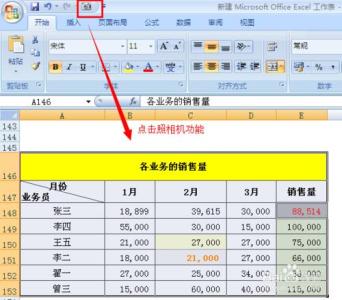在日常的办公使用wps或word的过程中,我们经常会遇到一个表格太大,以至于超出了我们页面的范围,超过页面以外的内容都看不见了。这对于我们办公肯定是不行的。那么如何才能解决这个问题呢,如何才能看见表格的全部呢?今天,小编就教大家在Wps中查看表格大于A3尺寸的三种方法。
Wps中查看表格大于A3尺寸的三种方法分别如下:
方法一
1、选中表格,打开表格属性窗口,然后将表格的宽度设置小一些。这里我们将表格宽度设置为150。
2、点击确定后,我们再看看效果如何。
可以看到,表格已经全在可视范围内了。
方法二
1、撤销,把表格大小还原到不能看见全部的状况。
我们选择菜单 页面布局 选择大小 其它页面大小
2、在弹出的页面设置窗口中,纸张大小 我们选择 自定义大小,宽度和高度我们自己填写即可。这里我将宽度设置为300。然后点确定。
可以看到,已经能够看到表格的全部了。
方法三
1、我们先将表格通过表格属性设置的比屏幕还要宽。这里我将表格宽度设置成了500毫米,这个确实是够宽的了。
这时我们点击菜单 另存为 其他格式。
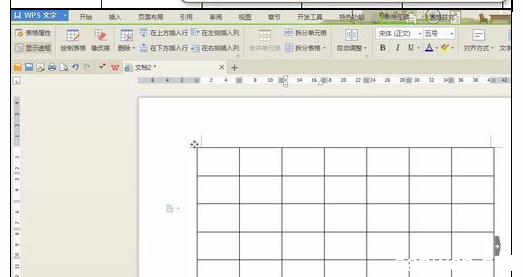
2、在弹出的另存为对话框中,文件类型我们选择网页文件或单一网页文件。然后点击保存即可。
3、然后我们可以看到wps中的文档下面出现了一个滚动条,通过拖拉滚动条我们可以看到表格的全部内容。
4、不要忘了我们刚才还保存了一个网页文件呢。我们再在浏览器中看看我们刚刚保存的网页文件。
与WPS一样,浏览器的下面也有一个滚动条来帮助我们查看全部表格。
 爱华网
爱华网